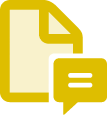Anotar y marcar archivos PDF para una revisión en grupo.
Márcalo. Envíalo. Revísalo en línea. Descubre cómo Adobe Acrobat facilita la anotación de tus documentos PDF y los envía para la revisión del grupo en línea.


Agrega tus comentarios.
Anota el archivo con las herramientas de PDF de Acrobat. Agrega cuadros de texto e inserta notas adhesivas, formas o dibujos a mano alzada con la herramienta de lápiz. También puedes emplear resaltados, subrayados, tachados y mucho más.

Envía archivos para su revisión.
Usa el ícono Compartir con otras personas en la computadora, en línea o en dispositivos móviles, para recopilar y consolidar comentarios de varios revisores en un solo PDF compartido en línea o alojado en Microsoft SharePoint.

Haz que la participación sea muy fácil.
Las personas que revisan pueden comentar fácilmente desde cualquier dispositivo utilizando la aplicación móvil Acrobat Reader o desde cualquier navegador, como Google Chrome, sin tener que iniciar sesión ni instalar ningún software.

Visualiza todos los comentarios en el mismo sitio.
Simplifica el proceso de revisión recopilando y gestionando todos tus comentarios en un solo lugar. Varias personas revisoras pueden resolver los comentarios con @menciones, y no tienes que preocuparte por los múltiples archivos adjuntos al correo electrónico.

Mantén las pestañas en tu proyecto.
Recibe notificaciones en tiempo real cuando quienes revisan abran archivos o agreguen comentarios. También puedes gestionar tu proyecto con la capacidad de enviar recordatorios, responder preguntas, actualizar las fechas límite o cerrar flujos de trabajo y todo ello desde tu vista de Inicio.
Cómo anotar archivos PDF:
- Abre un archivo PDF en Acrobat y selecciona la herramienta de comentarios.
- Agrega anotaciones de PDF a tu archivo. Puedes agregar cuadros de texto y notas adhesivas, texto subrayado, contenido tachado, texto resaltado y mucho más.
- Guarda el archivo. También puedes usar el ícono Compartir con otras personas para enviar el archivo a otras personas y que lo comenten, pero solo se admiten anotaciones seleccionadas.
Funciones relacionadas
Saca más provecho de Adobe Acrobat con estos consejos:
Convertir archivos de PDF a Word ›
Combinar archivos en un solo PDF ›